

|
U盤的稱呼最早來源于朗科科技生產的一種新型存儲設備,名曰“優盤”,使用USB接口進行連接。U盤連接到電腦的USB接口后,U盤的資料可與電腦交換。而之后生產的類似技術的設備由于朗科已進行專利注冊,而不能再稱之為“優盤”,而改稱“U盤”。后來,U盤這個稱呼因其簡單易記而因而廣為人知,是移動存儲設備之一。現在市面上出現了許多支持多種端口的U盤,即三通U盤(USB電腦端口、iOS蘋果接口、安卓接口)。 今天有個網友火燎火燎的來求助小編,問我誤刪系統怎么用u盤重裝系統?他現在電腦系統壞了,不能使用電腦了。小編告訴大家,以后遇到這種情況,千萬別著急。誤刪系統怎么用u盤重裝系統這個問題解決起來還是比較簡單的。下面就是誤刪系統怎么用u盤重裝系統的講解了。 1.U盤的制作和BIOS完成后,將電腦重新啟動。 2.重啟后進入口袋PE選擇界面時,選擇第一項“啟動口袋U盤win2003PE維護系統”,并按下回車鍵(即鍵盤上的enter鍵)。如圖1 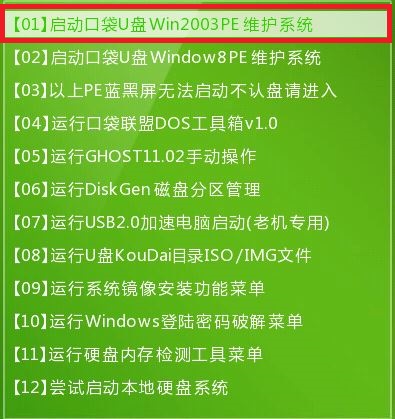 誤刪系統怎么用u盤重裝系統圖1 3.雙擊打開桌面上的“口袋PEGhost”。如圖2  誤刪系統怎么用u盤重裝系統圖2 4.選擇你要安裝的磁盤,然后找到你下的win7 32的鏡像文件。如圖3 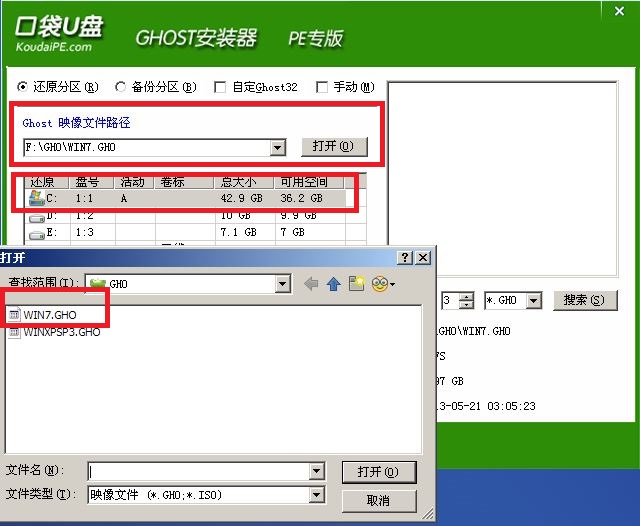 誤刪系統怎么用u盤重裝系統圖3 5.選擇我們要重裝系統的位置,點擊“確定”。如圖4 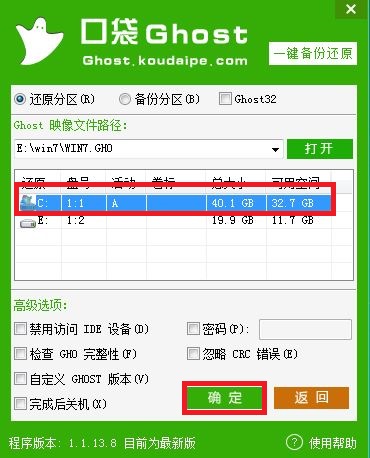 誤刪系統怎么用u盤重裝系統圖4 6.然后點擊確定,在彈出的對話框里選擇“是”。(安裝系統前事先把c盤重要的數據拷貝到其他磁盤)如圖5 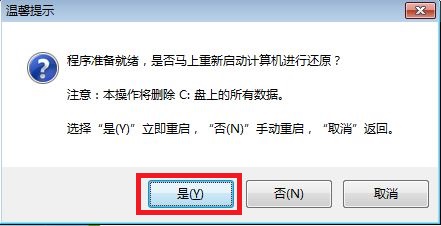 誤刪系統怎么用u盤重裝系統圖5 7.接著出現系統還原進度界面。如圖6 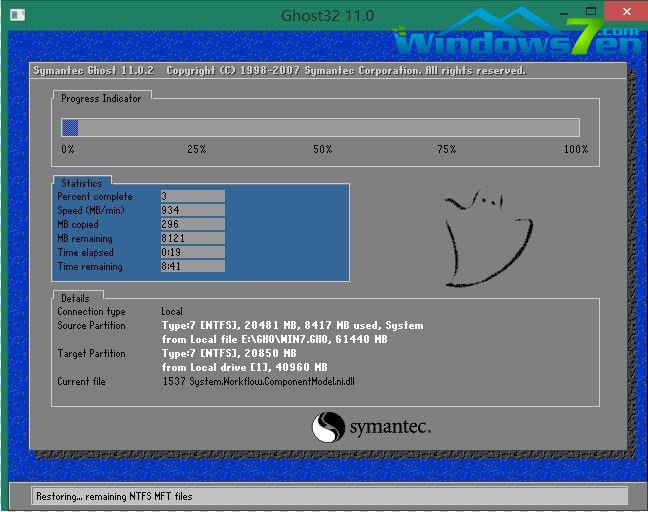 誤刪系統怎么用u盤重裝系統圖6 8.系統還原完成后,電腦重新啟動,請耐心等待,系統將會進行全自動安裝。直到安裝激活完成。 綜上所述的全部內容就是小編為網友們帶來的誤刪系統怎么用u盤重裝系統的講解了,其實不小心刪除了系統,就在重新安裝系統就好啦。網友們只要按照上面的教程,就一定可以重裝系統的。小編還把網友們非常喜歡的如何重裝xp系統教程給網友們帶來了。 U盤有USB接口,是USB設備。如果操作系統是WindowsXP/Vista/Win7/Linux/PrayayaQ3或是蘋果系統的話,將U盤直接插到機箱前面板或后面的USB接口上,系統就會自動識別。 |
溫馨提示:喜歡本站的話,請收藏一下本站!